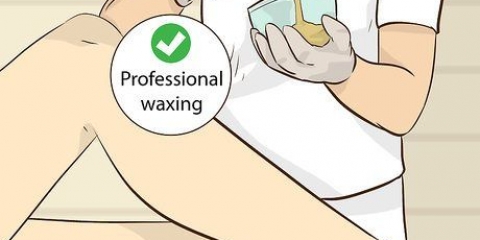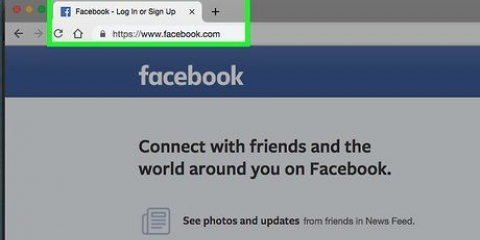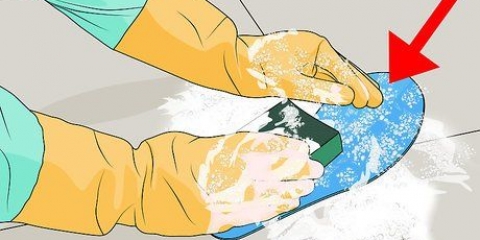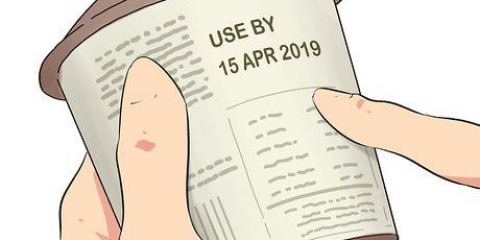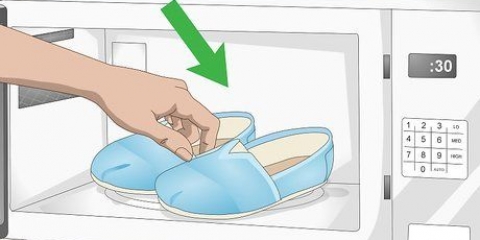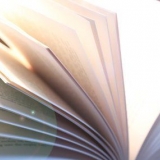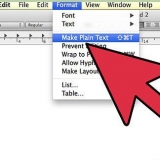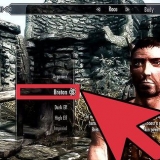Du kan bruge operatøren ELLER at søge efter to (eller flere) forskellige søgetermer på samme tid. Du kan bruge operatøren - bruge til at filtrere termer fra dit søgeresultat. For eksempel: hvis du søger efter date film, så søger du efter alt, der matcher `dato`, men ikke indeholder ordet `film`. Du kan `` bruge til at søge efter nøjagtige sætninger. Du kan + brug o til at søge efter nøjagtige termer. For eksempel: +film returnerer alt, der matcher "film", men ikke "film". 


Slettede elementer opbevares i 30 dage, før de slettes permanent. 
Find gamle e-mails i google indbakke
Vil du finde en vigtig gammel e-mail? Mist aldrig dine gamle e-mails igen med Google Inbox og `Færdig-systemet`. Du kan søge efter gamle e-mails på samme måde, som du gør i Gmail. Hvis e-mailen har en etiket, kan du finde den ved at gennemse alle e-mails med den etiket. Hvis du ikke er sikker på, hvor du kan finde e-mailen, kan du bruge Googles kraftfulde søgeværktøjer til at spore den.
Trin
Metode 1 af 2: Brug af søgefunktionen

1. Søg efter beskeder. Klik på knappen i øverste højre hjørne af skærmen (eller på søgelinjen, hvis du bruger Firefox eller Chrome). Du kan søge efter indlæg ud fra forskellige kriterier.

2. Søg på afsenderens e-mailadresse. Indtast en e-mailadresse for at finde alle de beskeder, du har modtaget fra den adresse. Du kan indtaste en del af e-mailadressen, hvis du ikke kan huske hele adressen.

3. Søg efter afsenderens navn. Indtast et navn for at finde beskeder, du har modtaget fra en bestemt person.

4. Søg efter emne og indhold. Indtast søgetermer for at gennemgå emner og søg i e-mail-brødteksten efter lignende beskeder.

5. Søg efter dato. Du kan bruge operatører som f.eks ældre end og nyere_end. Du kan søge på dag, måned og år. Hvis du f.eks. søger efter ældre_end:6m så leder du efter e-mails ældre end seks måneder. nyere_end:3d viser alle beskeder, du har modtaget inden for de seneste tre dage.

6. Søg efter beskedstørrelse. Du kan større og smallere bruges som operatorer for beskeder under eller over en vis størrelse. Af større: 2m leder du for eksempel efter beskeder større end to megabyte.

7. Kombiner og sammenlign søgetermer. Brug forskellige søgetermer for at gøre dine resultater mere nøjagtige. Du kan kombinere en e-mailadresse med en dato som en ekstra term, eller en søgeterm med en persons navn.
Metode 2 af 2: Tjek etiketterne

1. Tjek mappen `Udført. Åbn mappen `Udført` i menuen Google Indbakke (☰) for at se alle de beskeder, du har markeret som `Udført`. De er sorteret efter den dato, de er markeret med `Udført`.

2. Gennemse dine etiketter. Åbn menuen Google Indbakke, og rul gennem alle etiketter. Åbning af en etiket viser alle beskeder sorteret efter den dato, de blev modtaget.

3. Tjek din papirkurv. Hvis du ved et uheld slettede beskeden, kan du muligvis stadig finde den i papirkurven. Du åbner denne mappe via Google Indbakke-menuen.

4. Tjek dine Snooze-elementer. Du har muligvis markeret beskeden som Udsæt, så den ikke vises i din indbakke før senere. Du kan finde alt, hvad du har markeret som Snooze i Snooze-mappen eller i menuen Google Indbakke.
Artikler om emnet "Find gamle e-mails i google indbakke"
Оцените, пожалуйста статью
Populær